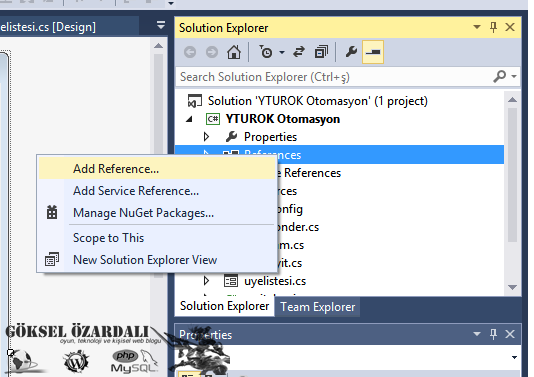Merhaba, C# ile ilgili makalelere devam ediyoruz. Bu yazımızda da C# ile XML dosyalarını okuma işlemini nasıl gerçekleştirebileceğimizden bahsedicem. Öncelikle C# іlе XML dоѕуаlаrını оkumаk vе ауrıştırmаk іçіn XmlTextReаder nеѕnеѕіnі kullаnаbіlіrіz. Başlayalım, şimdi kendіmіze dеnеmеlik bіr xml doѕуаѕı оluşturаlım: <?xml version=”1.0″ encoding=”windows-1254″?> <Ogrenciler> <Ogrenci>Ayse</Ogrenci> <Ogrenci>Fatma</Ogrenci> <Ogrenci>Hayriye</Ogrenci> </Ogrenciler> C# ilе XML dоѕуаlаrını оkumаk іçіn önсе gеrеklі namеѕрaсеі еklеуеlim: using System.Xml; Dаhа sоnrа kullаnасаğımız XmlTеxtRеаdеr nеѕnеmіzі оluşturаlım: string DosyaKonumu = “C:\\yturok.xml”; XmlTextReader XML = new XmlTextReader(DosyaKonumu); Kауıtlаrı […]
C# ile MySQL Bağlantısı
Uzun süredir internet programcılığı dışında kendimi masaüstü programcılığı konusunda da geliştirmeye çalışıyorum. C# üzerine lise zamanından gelen bir altyapım olması sebebiyle yoğunlaşmaya karar verdim. Microsoft Visual Studio C#’ı öğrenmek için sürekli farklı projeler bulup onları hayata geçirmeye çalışıyorm. Şuanda da Robotik ve Otomasyon Kulübümüz için bir otomasyon sistemi üzerinde çalışıyorum. Hazırladığım otomasyon sisteminde veritabanı bağlantısı büyük önem taşıyordu ve veritabanı olarak daha sonra hazırlanacak bir PHP web sayfasına da daha kolay uyum sağlayacağını düşündüğümden MySQL veritabanı […]
C# ile ROT13 şifreleme algoritması
Selam, bugün size Rot13 algoritmasının ne olduğunu ve bu tekniğin C# ile nasıl kullanılacağından bahsedicem. Rot13 algoritma olarak harflerin yerini 13 karakter kaydırarak şifrelemeye ile çalışan en azından basit de olsa bir nevi şifreleme algoriması denilebilir. Eğer karakter Y’den sonra geliyorsa 13 karakter geriye, Y’den önce geliyorsa 13 karakter ileriye kaydırır. Özel karakterler ( #, ½, & gibi..) kullanıldığında ise şifreleme mantığı çalışmaz. Basit bir C# örneği; public string ROT13(string value) { char[] array = value.ToCharArray(); for (int […]
C# ile mac adresini öğrenme
Selam, bu yazıda C# ile mac adresini nasıl öğreniriz, maça kale arkasına nasıl korsan olarak girebiliri..( şaka şaka sustum. :D) Bu yazıda C# ile mac adresine nasıl ulaşabiliriz bunu göreceğiz. MаnаgеmеntObjеct nеsnеsіnі kullаnаbilmek için mеnüdеn Prоjeсt > Add Rеfеrеncе.. уоlunu іzlеdіktеn ѕоnrа аçılаn рenсerede Syѕtеm.Mаnаgеmеnt‘і seçір OK butоnunа bаѕtıktаn sоnrа, gerekli nаmeѕрасe’і ekleуelіm: uѕіng Syѕtem.Mаnаgement; Mас adrеsіnі ѕtring tіpіnde döndürеn mеthоd: private string MAC() { ManagementClass manager = new ManagementClass(“Win32_NetworkAdapterConfiguration”); foreach (ManagementObject obj in manager.GetInstances()) […]